|
AURÉLIEN

Ringrazio Valerie per avermi invitato a tradurre i suoi tutorial.
Trovi qui l'originale di questo tutorial:

qui puoi trovare qualche risposta ai tuoi dubbi.
Se l'argomento che ti interessa non è presente, ti prego di segnalarmelo.
Questo tutorial è stato realizzato con CorelX7, ma può essere eseguito anche con le altre versioni di PSP.
Dalla versione X4, il comando Immagine>Rifletti è stato sostituito con Immagine>Capovolgi in orizzontale,
e il comando Immagine>Capovolgi con Immagine>Capovolgi in verticale.
Nelle versioni X5 e X6, le funzioni sono state migliorate rendendo disponibile il menu Oggetti.
Nell'ultima versione X7 sono tornati i Comandi Immagine>Rifletti e Immagine>Capovolgi, ma con nuove differenze.
Vedi la scheda sull'argomento qui
Per tradurre il tutorial ho usato CorelX.
Occorrente:
Materiale qui
Il tube del personnagio è di Azalée
Una maschera è di Linda
La seconda maschera viene dai gruppi di share.
Il resto del materiale è di Valerie.
(in questa pagina trovi i links ai siti degli autori).
Filtri
in caso di dubbi, ricorda di consultare la mia sezione filtri qui
Filters Unlimited 2.0 qui
Birgits Chaos - Black&White Stripes qui
It@lian Editors Effect - Effetto Fantasma qui
Alien Skin Eye Candy 5 Impact - Perspective Shadow, Glass qui
L&K's - L&K's Trouble qui
L&K's - L&K's Zitah qui
Mura's Meister - Perspective Tiling qui
I filtri Italian Editors e Birgits si possono usare da soli o importati in Filters Unlimited
(come fare vedi qui)
Se un filtro fornito appare con questa icona  deve necessariamente essere importato in Filters Unlimited. deve necessariamente essere importato in Filters Unlimited.

Nel nuovo Corel17 non c'è il gradiente di primo piano/sfondo.
Trovi i gradienti delle versioni precedenti qui
Metti i preset  nella cartella del filtro Alien Skin Eye Candy 5 Impact>Settings>Shadow/Glass. nella cartella del filtro Alien Skin Eye Candy 5 Impact>Settings>Shadow/Glass.
Cliccando sul file una o due volte (a seconda delle tue impostazioni),
automaticamente il preset si installerà nella cartella corretta.
perchè uno o due clic vedi qui
Apri le maschere in PSP e minimizzale con il resto del materiale.
1. Imposta il colore di primo piano con #a7aebb,
e il colore di sfondo con #4d4d53.
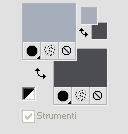
Apri Alpha-Aurélien-VSP.
L'immagine, che sarà la base del tuo lavoro, non è vuota ma contiene le selezioni salvate sul canale alfa.
Riempi  l'immagine trasparente con il colore di primo piano. l'immagine trasparente con il colore di primo piano.
Effetti>Plugins>L&K's - L&K's Trouble.
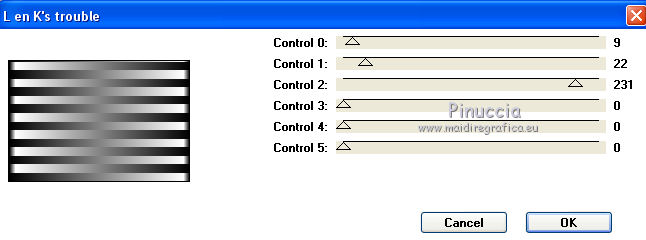
2. Selezione>Seleziona tutto.
Selezione>Modifica>Contrai - 25 pixels.
Livelli>Nuovo livello raster.
Riempi  con il colore di primo piano. con il colore di primo piano.
Effetti>Plugins>L&K's - L&K's Zitah.
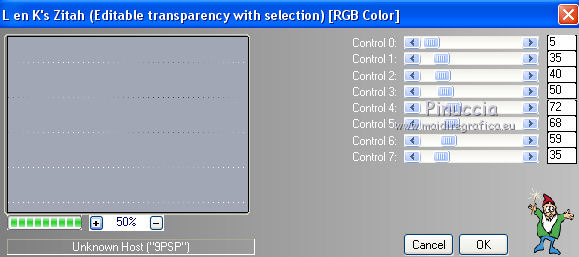
Selezione>Deseleziona.
Effetti>Effetti 3D>Sfalsa ombra, colore nero.

3. Livelli>Nuovo livello raster.
Riempi  il livello con il colore di sfondo. il livello con il colore di sfondo.
Livelli>Nuovo livello maschera>Da immagine.
Apri il menu sotto la finestra di origine e vedrai la lista dei files aperti.
Seleziona la maschera LF-Mask-184, con i seguenti settaggi.

Livelli>Unisci>Unisci gruppo.
Effetti>Effetti di bordo>Aumenta di più.
Selezione>Carica/Salva selezione>Carica selezione da canale alfa.
La selezione selection#1 è subito disponibile.
Devi soltanto cliccare Carica.

Premi sulla tastiera il tasto CANC 
Selezione>Deseleziona.
Effetti>Effetti 3D>Sfalsa ombra, con i settaggi precedenti.
Effetti>Plugins>Alien Skin Eye Candy 5 Impact - Perspective Shadow.
Seleziona il preset shadow-aurélien1 e ok.
In caso di problemi con il preset, copia i settaggi della schermata.
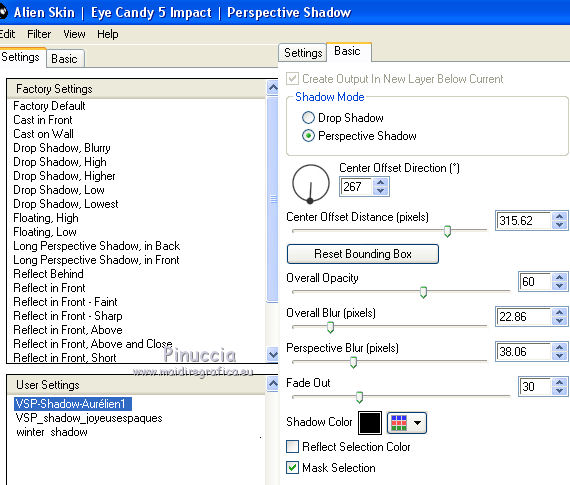
4. Livelli>Nuovo livello raster.
Selezione>Carica/Salva selezione>Carica selezione da canale alfa.
Apri il menu delle selezioni e carica selection#2.
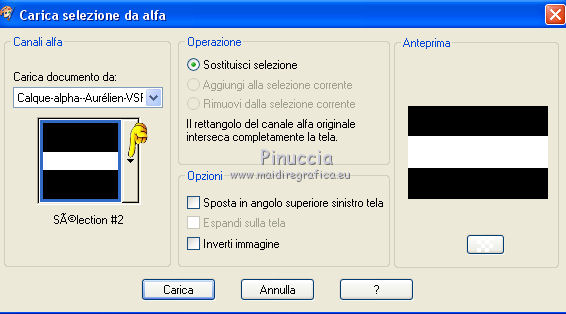
Passa il colore di primo piano a Gradiente, seleziona il gradiente Sfondo sfumato,
con i seguenti settaggi.
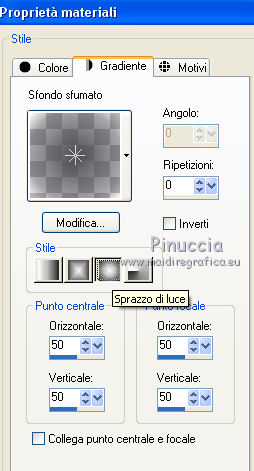
Riempi  la selezione con il gradiente. la selezione con il gradiente.
Selezione>Deseleziona.
Effetti>Plugins>It@lian Editors Effect - Effetto Fantasma.
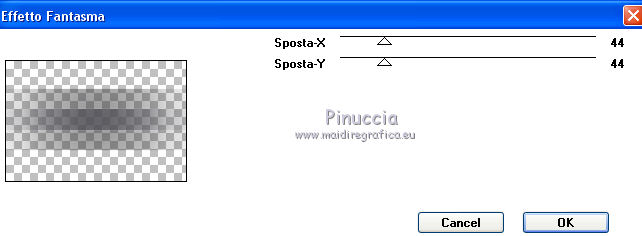
Ripeti l'Effetto Fantasma una seconda volta.
Effetti>Effetti 3D>Sfalsa ombra, con i settaggi precedenti.
Livelli>Disponi>Sposta giù.

5. Livelli>Nuovo livello raster.
Imposta il colore di primo piano con #e4f2fd
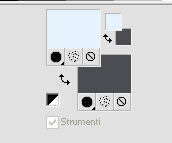
e riempi  il livello con questo colore. il livello con questo colore.
Livelli>Nuovo livello maschera>Da immagine.
Apri il menu sotto la finestra di origine
e seleziona la maschera MASK-MD-024, con i seguenti settaggi.

Livelli>Unisci>Unisci gruppo.
Effetti>Effetti di bordo>Aumenta.
6. Riporta il colore di primo piano al colore iniziale #a7aebb.
Passa il colore di primo piano a Gradiente di primo piano/sfondo, stile Sprazzo di luce.
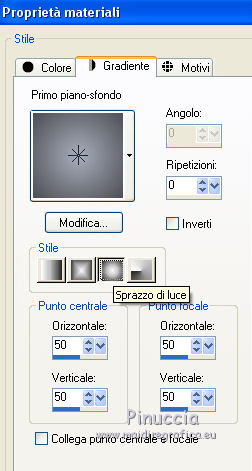
Livelli>Nuovo livello raster.
Riempi  il livello con il gradiente. il livello con il gradiente.
Effetti>Effetti di trama>Intessitura - colore di sfondo.
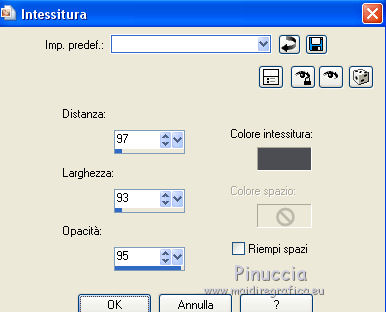
Effetti>Plugins>Mura's Meister - Perspective Tiling.
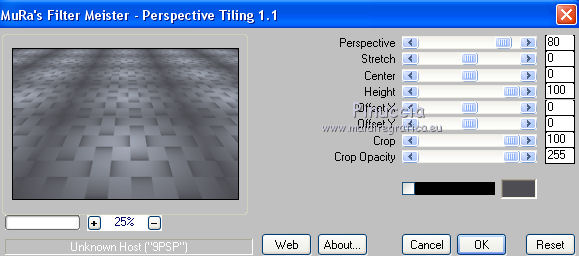
Premi il tasto K per attivare lo strumento Puntatore 
se stai usando PSP 9 il tasto D per attivare lo strumento Deformazione 
in modalità Scala  , spingi il nodo superiore centrale verso il basso fino a 525 pixels, , spingi il nodo superiore centrale verso il basso fino a 525 pixels,
(se non visualizzi i Righelli, vai a Visualizza>Righelli)
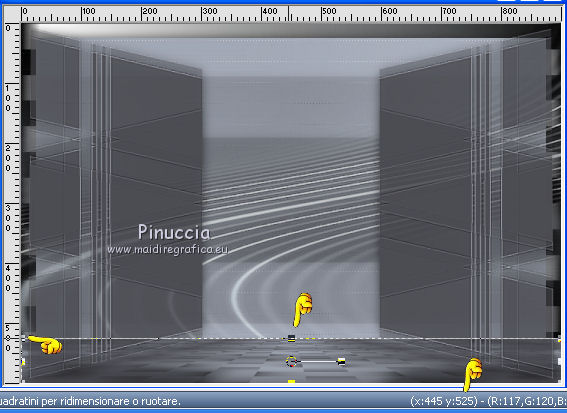
Effetti>Effetti 3D>Sfalsa ombra, con i settaggi precedenti.
Livelli>Unisci>Unisci visibile.
7. Apri il tube homme-55-azalee.
attenzione, un piccolo accorgimento che in altre situazioni non sarebbe necessario;
in questo caso, invece, si rivela fondamentale per le tappe di questo punto (scostamento e selezione):.
Il tube è in formato png e contiene anche il watermark dell'autore,
per questa ragione il tube non si trova al centro.
Cancellando il watermark e copiando il tube come sta, come detto sopra, il risultato dello scostamento,
e successivamente caricando la selezione 3 sarà diverso dal risultato finale del tutorial.
Per il risultato corretto procedi così:
Cancella  il watermark. il watermark.
Modifica>Copia.
Sul tube Modifica>Incolla come nuovo livello,
e avrai il tube centrato

Non chiudere il tube, perchè ti servirà ancora.
Torna al tuo lavoro e vai a Modifica>Incolla come nuovo livello (il tube è ancora in memoria).
Effetti>Effetti di immagine>Scostamento.
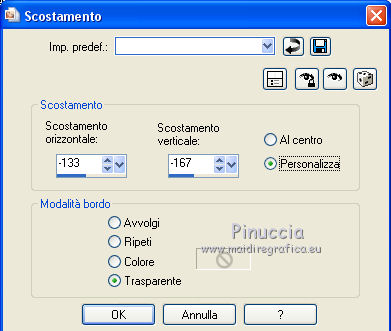
Selezione>Carica/Salva selezione>Carica selezione da canale alfa.
Apri il menu delle selezioni e carica selection#3.
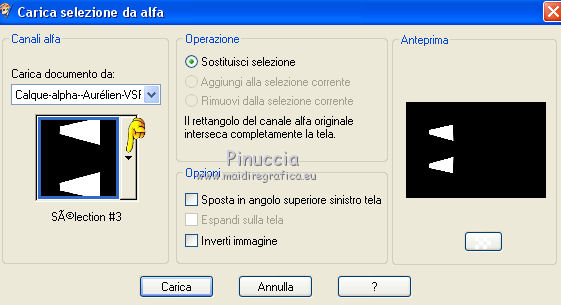
E le selezioni sono esattamente sulle parti del tube che devono rimanere visibili.

se non avessi seguito l'accorgimento descritto sopra, avresti avuto questo.
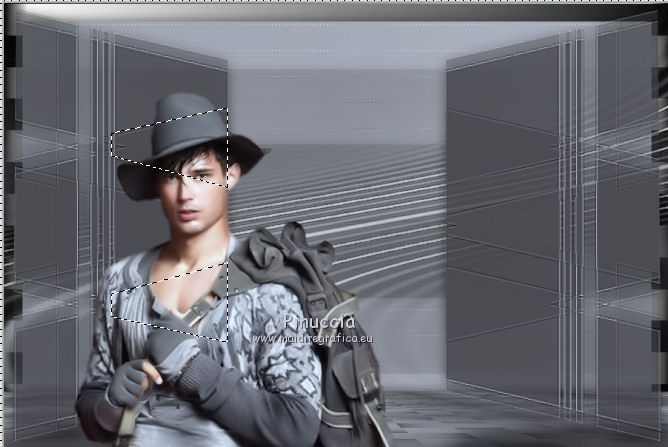
Selezione>Inverti.
Premi sulla tastiera il tasto CANC.
Selezione>Deseleziona.
8. Livelli>Duplica.
Immagine>Rifletti.
Immagine>Capovolgi.
Livelli>Unisci>Unisci giù.
Selezione>Carica/Salva selezione>Carica selezione da canale alfa.
Apri il menu delle selezioni e carica selection#4.
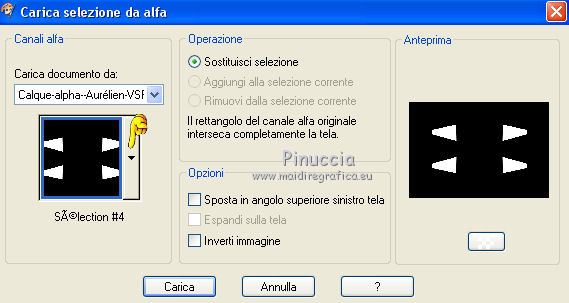
e dovresti avere questo

Effetti>Plugins>Alien Skin Eye Candy 5 Impact - Glass.
Seleziona il preset VSP-Glass e ok.
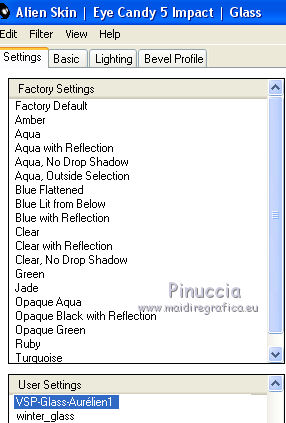
Questi i settaggi da copiare in caso di problemi con il preset.
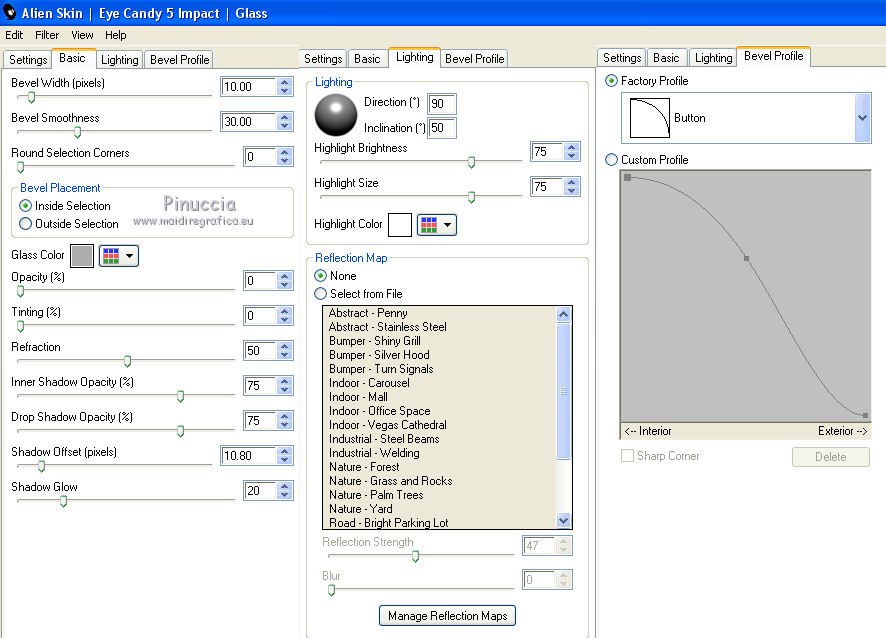
Selezione>Deseleziona.
Effetti>Effetti 3D>Sfalsa ombra, con i settaggi precedenti.
9. Apri il tube VSP-Aurélien-Déco1 e vai a Modifica>Copia.
Torna al tuo lavoro e vai a Modifica>Incolla come nuovo livello.
Effetti>Effetti 3D>Sfalsa ombra, con i settaggi precedenti.
10. Apri il tube VSP-Aurélien-Déco2 e vai a Modifica>Copia.
Torna al tuo lavoro e vai a Modifica>Incolla come nuovo livello.
Effetti>Effetti 3D>Sfalsa ombra, con i settaggi precedenti.
Livelli>Unisci>Unisci visibile.
11. Attiva nuovamente il tube Homme-55-Azalee e vai a Modifica>Copia
(il nuovo livello, altrimenti con il prossimo Effetto Scostamento avrai un risultato differente).
Torna al tuo lavoro e vai a Modifica>Incolla come nuovo livello.
Immagine>Ridimensiona, al 75%, tutti i livelli non selezionato.
Regola>Messa a fuoco>Metti a fuoco - 2 volte.
Effetti>Effetti di immagine>Scostamento.
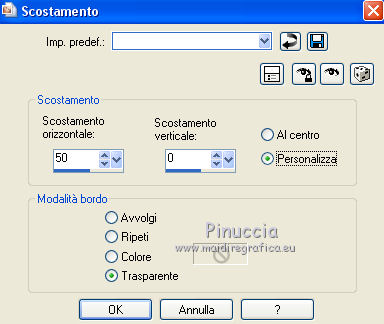
Effetti>Effetti 3D>Sfalsa ombra, con i settaggi precedenti.
12. Apri il tube VSP-Aurélien-Titre e vai a Modifica>Copia.
Torna al tuo lavoro e vai a Modifica>Incolla come nuovo livello.
Effetti>Effetti 3D>Sfalsa ombra, con i settaggi precedenti.
13. Immagine>Aggiungi bordatura, 1 pixels, simmetriche, colore di sfondo #4d4d53.
Immagine>Aggiungi bordatura, 2 pixels, simmetriche, colore #e4f2fd.
Immagine>Aggiungi bordatura, 1 pixel, simmetriche, colore di sfondo #4d4d53.
Selezione>Seleziona tutto.
Immagine>Aggiungi bordatura, 25 pixels, simmetriche, colore di primo piano #a7aebb.
Selezione>Inverti.
Effetti>Plugins> Birgits Chaos, Black&White Stripes.
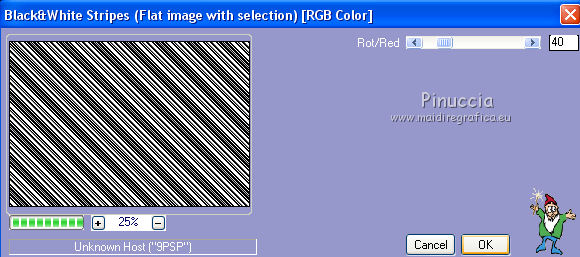
Selezione>Innalza selezione a livello.
Selezione>Deseleziona.
14. Livelli>Duplica.
Immagine>Rifletti.
Abbassa l'opacità di questo livello al 50%.
Livelli>Unisci>Unisci visibile.
Selezione>Seleziona tutto.
Selezione>Modifica>Contrai - 25 pixels.
Effetti>Effetti 3D>Sfalsa ombra, con i settaggi precedenti.
Selezione>Deseleziona.
15. Immagine>Aggiungi bordatura, 1 pixels, simmetriche, colore di sfondo #4d4d53.
Immagine>Aggiungi bordatura, 2 pixels, simmetriche, colore #e4f2fd.
Immagine>Aggiungi bordatura, 1 pixel, simmetriche, colore di sfondo #4d4d53.
Immagine>Ridimensiona, a 900 pixels di larghezza, tutti i livelli selezionato.
Regola>Messa a fuoco>Maschera di contrasto.

Firma il tuo lavoro e salva in formato jpg.
Il tube di questo esempio è di Min@


Le vostre versioni. Grazie

Olimpia

Trovi la mia mail nella barra superiore del menu.
Puoi scrivermi per qualsiasi problema, o dubbio
se trovi un link che non funziona, o anche soltanto per dirmi se ti è piaciuto.
Se vuoi mandarmi la tua versione, la aggiungerò alla mia traduzione.
10 Aprile 2015
|
